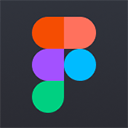首先检查印象笔记界面更新或权限设置,再按步骤操作:1、修改账户信息需进入“账户设置”调整个人信息、邮箱或密码;2、编辑笔记内容时点击编辑按钮进行文本修改、格式调整或移动笔记;3、若客户端操作受限,可通过网页端登录官网完成同步修改,确保网络稳定以避免丢失数据。

如果您尝试修改印象笔记中的账户信息或调整笔记内容,但发现操作路径不明确或功能隐藏较深,可能是由于界面更新或权限设置问题。以下是解决此问题的步骤:
本文运行环境:MacBook Air,macOS Sonoma
一、修改印象笔记账户信息
账户信息的修改主要用于更新个人资料、邮箱地址或密码,确保账户安全与信息准确性。以下为具体操作步骤:
1、打开印象笔记应用,点击左上角个人头像或账户名称。
2、在弹出菜单中选择“账户设置”选项,进入账户管理页面。
3、在“个人信息”标签下,可编辑姓名、头像等资料,修改后点击保存更改。
4、若需更换绑定邮箱,进入“账户”标签,点击“更改邮箱”,按提示完成验证与更新。
5、修改密码需在“安全”标签中选择“更改密码”,输入原密码及新密码后确认提交。
二、编辑印象笔记中的笔记内容
编辑笔记内容可帮助用户更新信息、修正错误或补充资料,确保笔记的时效性与完整性。
1、在笔记列表中点击需要修改的笔记,进入阅读模式。
2、点击页面右上角的编辑按钮,进入可编辑状态。
3、对文本内容进行修改,支持调整字体、添加列表、插入图片或附件。
4、若需移动笔记至其他笔记本,点击“更多”菜单,选择“移动”,然后选定目标笔记本。
5、编辑完成后,系统会自动保存,也可手动点击完成退出编辑模式。
三、使用网页端同步修改账户与笔记
通过网页端操作可避免客户端版本限制,适用于无法在本地应用中完成修改的情况。
1、在浏览器中访问印象笔记官网并登录账户。
2、点击右上角头像,进入“账户设置”以修改个人信息或安全选项。
3、在笔记列表中打开任意笔记,页面顶部会出现编辑按钮,点击后即可修改内容。
4、网页端支持拖拽上传文件、添加标签、设置提醒等功能,操作完成后关闭页面即自动保存。
5、确保网络连接稳定,避免因同步中断导致内容丢失。